Neuzticieties savai atmiņai. Ja augšstāvā kaut kas grab - darāmo darbu saraksts, biznesa ideja, jauna recepte -, pirms aizmirstat, izdariet piezīmi! Piezīmju lietotne iOS un iPadOS ir ideāli piemērota tam, bet tikai tad, ja tā darbojas pareizi.
Neskatoties uz dažiem galvenajiem uzlabojumiem, ko piezīmes ir saņēmušas pēdējos iOS izlaidumos, tas joprojām cieš no neregulārām problēmām. Varbūt lietotne netiek atvērta, varbūt tā joprojām sasalst, vai arī jūsu piezīmes netiek sinhronizētas ar citām ierīcēm. Lai kāda būtu problēma, mēs varam jums parādīt, kā to novērst.
Šajā ziņojumā mēs esam detalizēti aprakstījuši dažas problēmu novēršanas darbības, lai novērstu visu, kas varētu kļūdīties, izmantojot piezīmes jūsu iPhone vai iPad.
Tā kā mēs par tiem esam tik ļoti sajūsmināti, esam arī izklāstījuši jaunās piezīmju funkcijas iPadOS un iOS 13.
Kā salabot piezīmes iPadOS un iOS 13 vai jaunākās versijās
 Apple pievienoja daudz jauninājumu piezīmēm iPadOS un iOS 13. Attēls no Apple.
Apple pievienoja daudz jauninājumu piezīmēm iPadOS un iOS 13. Attēls no Apple. Piezīmes ir viena no galvenajām Apple lietotnēm, kas ir iepriekš instalēta jūsu iPhone, iPad vai iPod touch. Tas noder ideju pierakstīšanai, dokumentu skenēšanai vai - ticiet vai nē - piezīmju izdarīšanai par kaut ko.
Bet lietotne nebūt nav perfekta. Apple ir smagi strādājis, lai paplašinātu Piezīmju funkciju kopumu ar pēdējiem iOS izlaidumiem. Bet tas arī nozīmē, ka ir vairāk iespēju, kā lietotne var kļūdīties.
Pēc iOS 13 vai iPadOS atjaunināšanas trūkst piezīmju?
Šeit ir daži izplatītākie padomi, kas jāņem vērā trūkstošās piezīmju problēmas gadījumā:
Pārbaudiet piezīmes savā iCloud.com konts
- Pirmkārt un galvenokārt, piesakieties savā icloud.com kontā un pārbaudiet, vai visas jūsu piezīmes ir tur.
- Vietnē icloud.com, dodoties uz piezīmēm, pārbaudiet mapi “Nesen izdzēstie”, lai pārliecinātos, ka šeit nav dzēstu piezīmju.
- Ja tie visi ir, visticamāk, tas ir laika jautājums, un jums būs jāgaida, līdz iCloud sinhronizācija būs pabeigta
Pārbaudiet savu Apple Id / iCloud kontu savās ierīcēs
- Restartējiet savu iPhone vai iPad un pārbaudiet, vai izmantojat pareizo Apple ID
- Pārbaudiet, vai Mac datorā izmantojat to pašu kontu (ja jūsu piezīmes netiek sinhronizētas ar jūsu Mac)
- Pārbaudiet un pārliecinieties, vai iCloud ir iespējota piezīmēm jūsu Apple kontā, iegūstot operētājsistēmu iOS 13
Pārbaudiet, lai pārliecinātos, vai esat iestatījis piezīmju lietojumprogrammas iCloud iCloud
- Sadaļā Iestatījumi> Piezīmes pārbaudiet, vai noklusējuma konts norāda uz iCloud vai “Manā tālrunī”
- Pārbaudiet arī Mac iestatījumu piezīmju preferences.
Ja piezīmēm izmantojat arī savu MacBook, piezīmju izvēlnē noklikšķiniet uz Preferences un pārliecinieties, vai nav noklikšķināts uz “Iespējot manu Mac kontu”, padarot visas piezīmes lokālas jūsu MacBook.
Pārbaudiet e-pasta kontus, izmantojot Piezīmes par pazudušām piezīmēm
Otrs integrācijas punkts ap Notes ir jūsu e-pasta konti. Daudzi lietotāji savā e-pastā izmanto piezīmju funkciju, piemēram, Outlook kontu. Šie e-pasta konti dažreiz ļauj saglabāt piezīmes. Pārbaudiet, vai izmantojat pareizos akreditācijas datus e-pasta kontiem Apple ierīcēs. Pārliecinieties arī, vai piezīmēm ir iespējots e-pasta konts.
To var izdarīt, pieskaroties vienumam Iestatījumi> Paroles un konti> Izvēlieties e-pasta kontu sadaļā Konti un pārliecinieties, vai šeit ir iespējotas piezīmes.
Pro padoms: lietotāji, kuriem ir daudz piezīmju, bieži izmanto meklēšanas lodziņu, lai meklētu lietotnē trūkstošo piezīmi. Pārliecinieties, vai izmantojat pareizo meklēšanu. Dažreiz tas nedarbojas daļējas meklēšanas vai pareizrakstības kļūdas gadījumā. Ja tas bija kaut kas, ar ko jūs nesen strādājāt, mēģiniet meklēt Siri un pārbaudiet, vai tas tiek parādīts meklēšanā.
Neatkarīgi no piezīmju problēmām, to var novērst, veicot tālāk norādītās problēmu novēršanas darbības. Pārliecinieties, vai esat pārbaudījis lietotni pēc katra soļa - nav vajadzības pārbaudīt katru pēdējo, ja jums tas nav nepieciešams.
1. solis. Aizveriet lietotni Piezīmes
Pirmais, kas jādara, ja vēl neesat to izmēģinājis, ir aizvērt lietotni Notes un pēc tam vēlreiz atvērt. Tas ir īpaši noderīgi, ja piezīmes ir sasalušas.
Pēc lietotnes aizvēršanas noteikti atgriezieties ierīces sākuma ekrānā, pirms to atkārtoti atverat. Pretējā gadījumā iPadOS vai iOS 13 netiks pareizi aizvērts Piezīmes, un tas joprojām var nedarboties.
Kā ierīcē aizvērt piezīmes
- Ierīcēs ar sejas ID: Pabīdiet augšup no apakšas un pauzējiet ekrāna vidū, lai skatītu lietotņu pārslēdzēju.
- Ierīcēs bez sejas ID: Veiciet dubultklikšķi uz pogas Sākums, lai skatītu lietotņu pārslēdzēju.
- Nospiediet piezīmes no ekrāna augšdaļas, lai to aizvērtu.
- Atgriezieties sākuma ekrānā un pieskarieties pie Piezīmes, lai vēlreiz atvērtu lietotni.
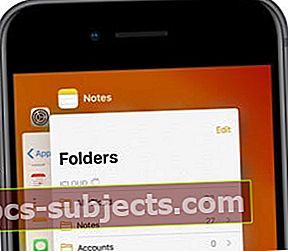 Aizveriet piezīmes no lietotņu pārslēdzēja skata, ja tā pārstāj darboties pareizi.
Aizveriet piezīmes no lietotņu pārslēdzēja skata, ja tā pārstāj darboties pareizi.
2. solis. Aizveriet katru lietotni un restartējiet ierīci
Jūsu ierīcē vienmēr ir iespējama šķietami nesaistīta lietotne vai process, kas rada problēmas ar piezīmēm. Vislabākais nederīgas lietotnes, tostarp piezīmju, novēršanas veids ir visu aizvērt un restartēt ierīci.
Pēc katras ierīces lietotnes aizvēršanas izslēdziet to vismaz 30 sekundes.
Kā aizvērt katru lietotni un restartēt ierīci:
- Ierīcēs ar sejas ID: Pabīdiet augšup no apakšas un pauzējiet ekrāna vidū, lai skatītu lietotņu pārslēdzēju.
- Ierīcēs bez sejas ID: Veiciet dubultklikšķi uz pogas Sākums, lai skatītu lietotņu pārslēdzēju.
- Nospiediet katru lietotni no ekrāna augšdaļas, lai to aizvērtu.
- Atgriezieties sākuma ekrānā.
- Nospiediet un turiet pogu Sānu vai Augšējā, izmantojot jebkuru no skaļuma pogām.
- Kad tiek prasīts, pabīdiet, lai izslēgtu.
- Pagaidiet vismaz 30 sekundes, pirms nospiežat pogu Sānu vai Augšpusē, lai restartētu ierīci.
 Vecākas ierīces var izslēgt, izmantojot tikai pogu Sānu vai Augšpusē.
Vecākas ierīces var izslēgt, izmantojot tikai pogu Sānu vai Augšpusē.
3. solis. Atjauniniet ierīci uz jaunāko programmatūru
Apple bieži izlaiž mazākus iPadOS un iOS atjauninājumus, lai novērstu programmatūras kļūdas. Ja jūs nedarbojat jaunāko programmatūru, šie labojumi nevar gūt labumu. Pārliecinieties, vai jūsu iPhone, iPad vai iPod touch ir atjaunināts, pretējā gadījumā novecojušas kļūdas var apturēt Piezīmju darbību.
Jums arī jāatjaunina katra lietotne ierīcē, jo novecojušas lietotnes var traucēt Piezīmes. To var izdarīt, izmantojot iPadOS vai iOS 13 App Store sadaļu Konti.
Kā atjaunināt iPadOS un iOS iPhone, iPad vai iPod touch:
- Izmantojiet Wi-Fi, lai ierīci savienotu ar internetu.
- Dodieties uz Iestatījumi> Vispārīgi> Programmatūras atjaunināšana.
- Pagaidiet, līdz ierīce pārbauda jaunus atjauninājumus, lejupielādē un instalē tos.
Kā atjaunināt lietotnes iPhone, iPad vai iPod touch:
- Izmantojiet Wi-Fi, lai ierīci savienotu ar internetu.
- Atveriet lietotņu veikalu un dodieties uz ekrānu Šodien.
- Augšējā labajā stūrī pieskarieties lietotāja konta ikonai.
- Ritiniet uz leju un pieskarieties vienumam “Atjaunināt visu”.
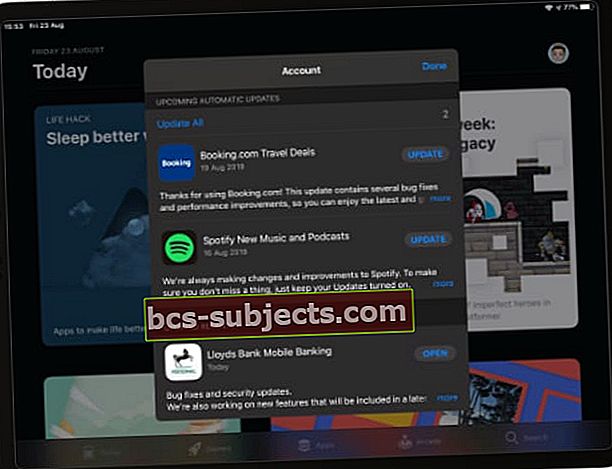 Izvēlieties instalēt visus pieejamos atjauninājumus savām lietotnēm.
Izvēlieties instalēt visus pieejamos atjauninājumus savām lietotnēm.
4. solis. Īslaicīgi atspējojiet un iespējojiet iCloud sinhronizāciju
Piezīmes tiek sinhronizētas visās ierīcēs, ar kurām izmantojat iCloud. Ja rodas problēma ar iCloud, iespējams, ka sinhronizācija aizkavēsies. Apmeklējiet šo Apple vietnes lapu, lai pārbaudītu, vai iCloud serveri darbojas.
Ja iCloud ir tiešsaistē, bet Piezīmes joprojām nedarbojas, mēģiniet īslaicīgi izslēgt iCloud sinhronizāciju Piezīmēm savā iPhone, iPad vai iPod touch. To darot, nevajadzētu zaudēt datus, lai gan jūsu piezīmes var pazust no ierīces, līdz tā atkal sinhronizējas ar iCloud.
Pirms iCloud for Notes izslēgšanas jums jāveic ierīces dublējums, izmantojot iCloud, iTunes vai Finder.
Kā atspējot iCloud sinhronizāciju piezīmēm iPhone, iPad vai iPad touch:
- Atveriet sadaļu Iestatījumi> [Tavs vārds]> iCloud.
- Ritiniet uz leju un izslēdziet pogu blakus Piezīmes.
- Ja tiek parādīts uzaicinājums, izvēlieties ‘Dzēst no [iDevice].’
- Atveriet lietotni Notes un pagaidiet vismaz divas minūtes.
- Atgriezieties sadaļā Iestatījumi> [Tavs vārds]> iCloud.
- Ritiniet uz leju un ieslēdziet pogu blakus Piezīmes.
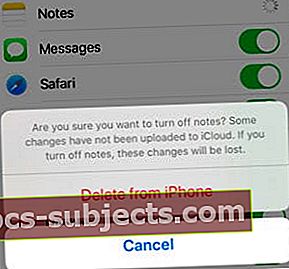 Piekrītiet piezīmju dzēšanai no ierīces tikai tad, ja esat pārliecināts, ka svarīgākie jau ir iCloud.
Piekrītiet piezīmju dzēšanai no ierīces tikai tad, ja esat pārliecināts, ka svarīgākie jau ir iCloud.
5. solis. Dzēsiet un atkārtoti instalējiet lietotni Piezīmes
Kopš iOS 12 lietotājiem ir bijusi iespēja izdzēst daudzas Apple iebūvētās lietotnes, tostarp piezīmes. Dzēšot un pēc tam atkārtoti instalējot Piezīmes savā iPhone, iPad vai iPod touch, jūs varat pārrakstīt lietotnes bojājumus, kas var apturēt tā pareizu darbību.
Piezīmju dzēšana iPhone, iPad vai iPod touch ierīcēs:
- Sākuma ekrānā pieskarieties lietotnei Notes un turiet to.
- Uznirstošajā izvēlnē atlasiet Pārkārtot lietotnes.
- Piezīmēm un visām pārējām lietotnēm vajadzētu sākt satricināt.
- Pieskarieties krustiņam (x) lietotnē Notes, lai to izdzēstu.
- Pēc tam, kad piezīmes ir izdzēstas, meklējiet to App Store, lai to vēlreiz lejupielādētu.
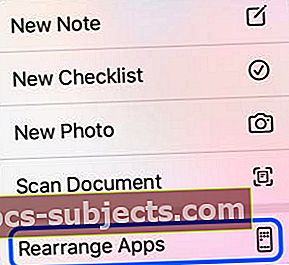 Lai varētu izdzēst Piezīmes, jums jāatlasa ‘Pārkārtot lietotnes’.
Lai varētu izdzēst Piezīmes, jums jāatlasa ‘Pārkārtot lietotnes’.
6. solis. Pārbaudiet atsevišķu piezīmju iestatījumus
Iespējams, ka problēmu rada atsevišķu piezīmju iestatījumi. Apskatiet katru zemāk esošo sadaļu, lai pārliecinātos, ka piezīmju problēmas patiesībā nav ieslēgta “funkcija”.
Piespraustās piezīmes paliek augšpusē
 Pieskarieties ikonai, lai augšdaļā piestiprinātu piezīmi.
Pieskarieties ikonai, lai augšdaļā piestiprinātu piezīmi. Pēc noklusējuma lietotne Piezīmes sakārto piezīmes pēc to pēdējās rediģēšanas datuma, augšdaļā - pēdējās. Tas viss mainās, kad tiek piesprausta kāda no jūsu piezīmēm, kas to pastāvīgi tur saraksta augšdaļā.
Piespraustās piezīmes no parastajām piezīmēm atdala plāns dalītājs un apzīmē ar piespraudes ikonu. Piespraudiet vai atspraudiet savas piezīmes, pabīdot tās pa labi un pieskaroties piespraudes pogai.
Lai atvērtu bloķētas piezīmes, nepieciešama parole
Privātās un konfidenciālās piezīmes var aizsargāt ar paroli, lai nepieļautu nevēlamo skatienu. Tas ir lieliski piemērots personīgai informācijai vai slepeniem sarakstiem. Lai atvērtu bloķētu piezīmi, jāievada parole, kas izveidota, kad tā tika bloķēta.
 Pieskarieties ‘Skatīt piezīmi’ un ievadiet izveidoto paroli, lai skatītu un rediģētu bloķētās piezīmes.
Pieskarieties ‘Skatīt piezīmi’ un ievadiet izveidoto paroli, lai skatītu un rediģētu bloķētās piezīmes. Lietotne Piezīmes bloķētās piezīmes atzīmē ar piekaramās slēdzenes ikonu. Piezīmi var bloķēt vai atbloķēt, bīdot pa kreisi un pieskaroties pogai Bloķēt. Lai atbloķētu piezīmi, jums jāzina pareizā parole.
Sadarbība ļauj citiem cilvēkiem skatīt vai rediģēt piezīmes
 Pieskarieties šai ikonai, lai sadarbotos ar piezīmi.
Pieskarieties šai ikonai, lai sadarbotos ar piezīmi. Pievienojiet citas personas savām piezīmēm, lai sadarbotos vai kopīgotu ar viņiem. IPadOS un iOS 13 piezīmju sadarbības funkcija ļauj jums izlemt, vai citi lietotāji var rediģēt jūsu piezīmes vai arī viņiem ir atļauts tās tikai skatīt.
Lai mainītu sadarbības iestatījumus konkrētai piezīmei, atveriet to un augšējā labajā stūrī pieskarieties personas ikonai. Atveriet koplietošanas opcijas un izvēlieties atļaujas “Var veikt izmaiņas” vai “Tikai skatīt”. Vai arī pilnībā noņemiet līdzstrādniekus!
7. solis. Atiestatiet vai atjaunojiet ierīci
Ja Notes joprojām nedarbojas, iespējams, tas ir saistīts ar problēmu ar jūsu iPhone, iPad vai iPod touch operētājsistēmas programmatūru. Pirmais solis ir izmantotAtiestatīt visus iestatījumus‘No Iestatījumi> Vispārīgi> Atiestatīt un pārbaudiet, vai tas atrisina jūsu problēmu.
Ja vienkāršā atiestatīšana nevarēja palīdzēt ar iOS 13 vai iPad saistītajās problēmās, iespējams, jums būs jāatjauno ierīce rūpnīcas iestatījumos.
Pirms izmēģināt kādu no šiem risinājumiem, jums jāveic ierīces dublējums, izmantojot iCloud, iTunes vai Finder.
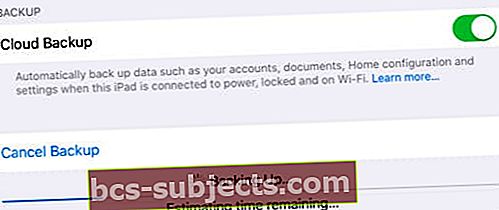 Pirms kaut ko atiestatāt vai izdzēšat, noteikti dublējiet ierīci.
Pirms kaut ko atiestatāt vai izdzēšat, noteikti dublējiet ierīci. Vispirms atiestatiet ierīces iestatījumus. Ja Piezīmes joprojām nedarbojas, izdzēsiet visu saturu un iestatījumus, pēc tam varat izvēlēties atjaunot no dublējuma vai iestatīt ierīci kā jaunu.
8. solis. Lai saņemtu papildu palīdzību, sazinieties ar Apple atbalsta dienestu
Šajā brīdī jūs esat paveicis gandrīz visu, ko vien iespējams. Ja Piezīmes joprojām nedarbojas jūsu iPhone, iPad vai iPod touch, ir pienācis laiks runāt tieši ar Apple.
To varat izdarīt, apmeklējot Apple vietni Get Support. Izvēlieties ierīci un pēc tam dodieties uz Lietotnes un funkcijas> Lietotne nedarbojas, kā paredzēts. Jūs varat runāt ar Apple pa tālruni vai izmantojot tiešsaistes tērzēšanu.
Apple tehniskie konsultanti var sniegt individuālu atbalstu, kas nepieciešams, lai Notes atkal darbotos. Paziņojiet mums, ko viņi saka zemāk esošajos komentāros!

Apple atbalsta lapa sniedz virkni kontaktu iespēju.
Kā atgūt zaudētās vai izdzēstās piezīmes, izmantojot Mac
Ja esat izmēģinājis visu iepriekš minēto un joprojām nevarat atrast vecās piezīmes, varat pārbaudīt, vai izmantojat MacBook for Notes (ar piezīmēm, kas sinhronizētas ar iCloud).
Šī opcija ir vairāk risinājums zaudēto piezīmju atkopšanai un nav glīta.
- Atveriet savu Finder lietotni un augšpusē noklikšķiniet uz Go un pēc tam Go to ..
- Ieraksti
~ / Library / Containers / com.apple.Notes / Data / Library / Notes / un nospiediet taustiņu Enter
- Ar peles labo pogu noklikšķiniet uz mapes .storedata un izvēlieties atvērt ar ‘Teksta rediģēšana’
- Šeit jūs atradīsit savas piezīmes, bet tās ir sajauktas ar citām lietām.
- Tā kā piezīmes būs lielā teksta blokā, varat meklēt un pēc tam nokopēt piezīmes saturu Word dokumentā.
Kā jau teicām, tas nav visskaistākais risinājums, taču tas var būt noderīgi, ja meklējat konkrētu failu vai svarīgu satura gabalu.
Parādīt problēmas, rakstot piezīmes, šeit ir daži padomi
Daži lietotāji ir ziņojuši, ka, rakstot piezīmes, viņi displejā neko nevar redzēt. Tastatūras veidi, nepieļaujot kļūdas, taču nevarat sekot rakstīšanai ierīces displejā. Par līdzīgām problēmām ir ziņots arī ar dažām citām trešo personu piezīmju lietotnēm, piemēram, Fantastical.
Ja šī problēma rodas iOS 13 vai iPadOS, šeit ir daži padomi, kas varētu atrisināt šo problēmu.
- Piespiest iziet no lietotnes Piezīmes savā iPhone vai iPad
- Pieskarieties Iestatījumi> Displejs un spilgtums
- Izslēdziet automātisko režīmu Gaišs / Tumšs
- Atveriet savu lietotni Notes
- Pārslēdzieties uz priekšu un atpakaļ starp Gaišais un Tumšais režīmu un pārbaudiet, vai Piezīmju displejs darbojas
- Pārbaudiet, vai tas jums noderēja
- ja nē, pieskarieties Iestatījumi> Pieejamība> Displeja un teksta lielums
- Šeit iestatījumā izslēdziet Palielināt kontrastu
Pārbaudiet, vai pēc kontrasta funkcijas atspējošanas pieejamībā jūs varat redzēt tastatūras rakstzīmes, ierakstot piezīmes.
Jaunas funkcijas piezīmēs iPadOS un iOS 13
Tā kā mēs esam ļoti priecīgi par iPadOS un iOS 13 izlaišanu, mēs vēlējāmies īsi aprakstīt jaunās funkcijas, kas tiek piedāvātas Notes ar Apple atjauninājumu. Patiesībā ir diezgan daudz jauninājumu!
Galerijas skats
Izmantojot galerijas skatu, iegūstiet vizuālāku piezīmju skatu. Tas ir lieliski piemērots, lai redzētu attēlus, skices, rokrakstu vai citus svētku logotipus. Tas ļauj ātri un ērti atrast meklēto piezīmi!
 Velciet uz leju Piezīmes, lai piekļūtu galerijas skatam.
Velciet uz leju Piezīmes, lai piekļūtu galerijas skatam. Koplietotās mapes
Ja sadarbojaties ar daudzām piezīmēm, varat vienkāršot to, koplietojot visu piezīmju mapi. Tas ir dabisks sasniegums no sadarbības funkcijām, kas jau ir iekļautas piezīmēs.
Jaudīgāka meklēšana
 Meklējot pakalpojumā Piezīmes, tā pārbauda rokrakstu, pielikumus un daudz ko citu.
Meklējot pakalpojumā Piezīmes, tā pārbauda rokrakstu, pielikumus un daudz ko citu. Kad jūsu piezīmes sakrājas, kļūst sarežģīti atrast pareizo. Par laimi, Apple uzlaboja meklēšanas funkciju, lai piezīmēs atpazītu vārdus no rokraksta vai attēliem, padarot meklēto vieglāk izsekot.
Jaunas kontrolsarakstu opcijas
Velciet un nometiet, lai ātri pārkārtotu vienumus kontrolsarakstā, velciet pa labi, lai tos atkāptos, vai liek pabeigtiem vienumiem pāriet uz saraksta beigām. Ir daudz ātrāk sekot līdzi to uzdevumu sarakstiem, izmantojot piezīmes iPadOS un iOS 13.
Mapju un piezīmju pārvaldība
Tagad varat izveidot apakšmapes, lai labāk pārvaldītu un kārtotu savas piezīmes. Faktiski jūs varat izveidot vairākus apakšmapju līmeņus! Piepildot lietotni Piezīmes, ir viegli visu kārtot.
Sadarbība tikai skatīšanai
Iepriekš, kad kopīgojāt piezīmi ar kādu citu, viņi to varēja brīvi rediģēt. Bet tas ne vienmēr notiek iPadOS un iOS 13. Piezīmēm, kuras nevēlaties mainīt, pievienojiet tikai skatīšanai paredzētus līdzstrādniekus.
 Izvēlieties ‘Tikai skatīt’, lai padarītu to citu cilvēku skatāmu, bet nepieskarties!
Izvēlieties ‘Tikai skatīt’, lai padarītu to citu cilvēku skatāmu, bet nepieskarties! Mēs priecājamies par piezīmju jaunajām funkcijām iPadOS un iOS.
Cerams, ka mūsu problēmu novēršanas rokasgrāmata palīdzēja jums atkal strādāt pie piezīmēm, lai jūs varētu izbaudīt arī šīs jaunās funkcijas!

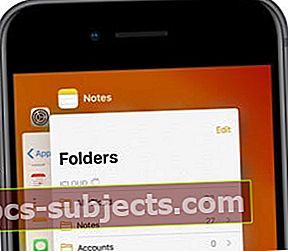 Aizveriet piezīmes no lietotņu pārslēdzēja skata, ja tā pārstāj darboties pareizi.
Aizveriet piezīmes no lietotņu pārslēdzēja skata, ja tā pārstāj darboties pareizi. Vecākas ierīces var izslēgt, izmantojot tikai pogu Sānu vai Augšpusē.
Vecākas ierīces var izslēgt, izmantojot tikai pogu Sānu vai Augšpusē.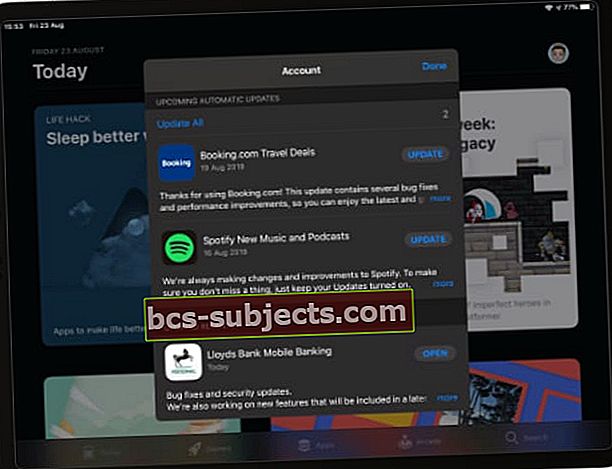 Izvēlieties instalēt visus pieejamos atjauninājumus savām lietotnēm.
Izvēlieties instalēt visus pieejamos atjauninājumus savām lietotnēm.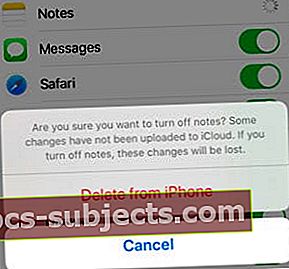 Piekrītiet piezīmju dzēšanai no ierīces tikai tad, ja esat pārliecināts, ka svarīgākie jau ir iCloud.
Piekrītiet piezīmju dzēšanai no ierīces tikai tad, ja esat pārliecināts, ka svarīgākie jau ir iCloud.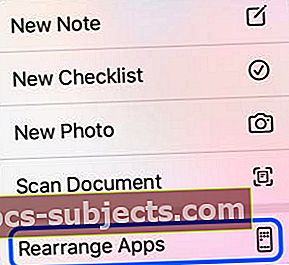 Lai varētu izdzēst Piezīmes, jums jāatlasa ‘Pārkārtot lietotnes’.
Lai varētu izdzēst Piezīmes, jums jāatlasa ‘Pārkārtot lietotnes’.
